Google浏览器下载及隐私浏览模式设置教程
发布时间:2025-06-04
来源:Chrome官网

一、谷歌浏览器下载方法
- 通过官网下载:打开电脑或手机的任意浏览器,在地址栏输入https://www.google.com/chrome/,进入谷歌官方网站的Chrome浏览器下载页面。根据自己的操作系统,如Windows、Mac、Linux等,点击对应的“下载Chrome”按钮,开始下载安装包。
- 安装浏览器:下载完成后,找到安装包文件,双击运行。按照安装向导的提示,一路点击“下一步”“接受”等按钮,完成浏览器的安装。安装过程中可按需选择是否设置谷歌浏览器为默认浏览器等选项。
二、隐私浏览模式设置教程
- 通过菜单栏开启:打开谷歌浏览器,点击右上角的“三点”菜单按钮(更多选项),选择“打开新的无痕式窗口”,一个新的隐私窗口将会打开,您可以在这个窗口中进行私密浏览。
- 通过快捷键开启:同时按下Ctrl+Shift+N(Windows/Linux)或Cmd+Shift+N(Mac),即可快速打开新的隐私窗口。
- 注意事项:在隐私浏览模式下,谷歌浏览器不会保存您的浏览历史、Cookie和网站数据以及表单填写信息。但这并不意味着完全无法被追踪,例如一些网站可能通过其他方式收集用户信息。此外,下载的文件在隐私浏览模式下仍会被保存到本地,且可能会留下下载记录。
谷歌浏览器下载文件报错“网络错误”可能是哪些因素
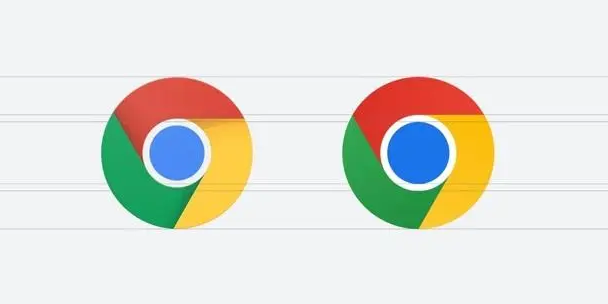
谷歌浏览器下载文件报错“网络错误”可能因网络波动或服务器异常,本文分析原因并提供解决方案。
Chrome浏览器插件市场安装失败解决方案
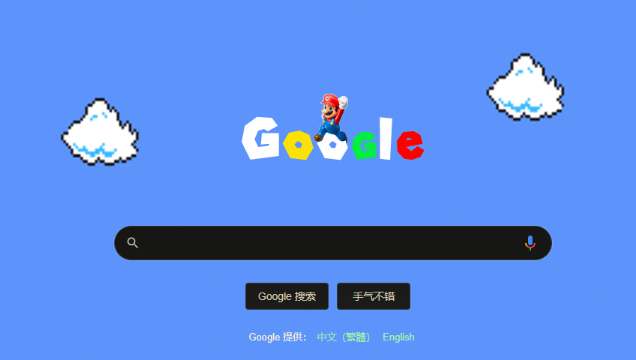
Chrome浏览器插件市场安装失败常见原因及解决方案,指导用户快速恢复插件正常使用。
Chrome浏览器自动更新失败原因及手动修复教程
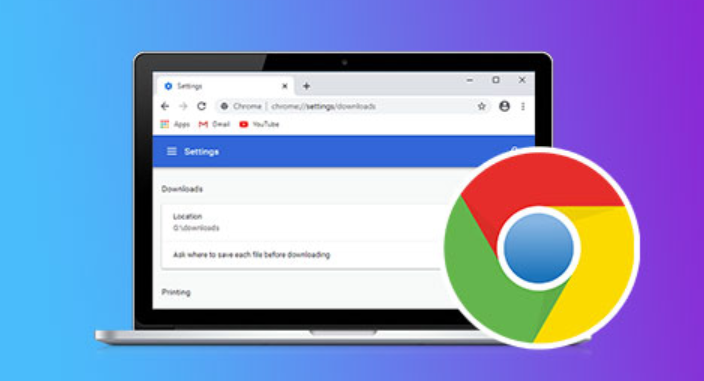
Chrome浏览器自动更新失败影响使用体验,文章深入分析原因并详细介绍手动修复教程,确保浏览器及时更新。
Google Chrome浏览器快捷键自定义教程
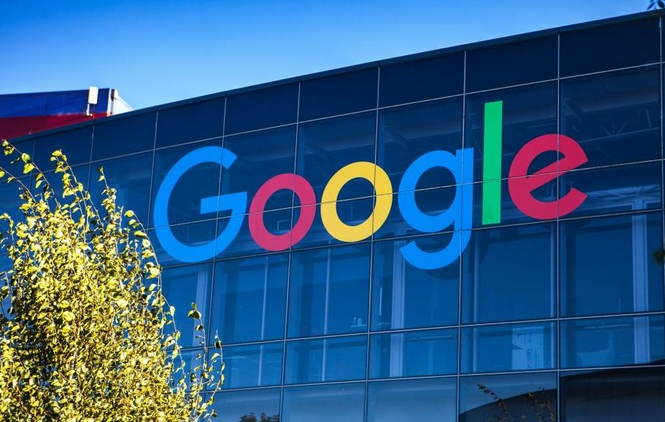
Google Chrome浏览器支持快捷键自定义,帮助用户提升浏览操作效率。
如何在Chrome浏览器中启用自动翻译
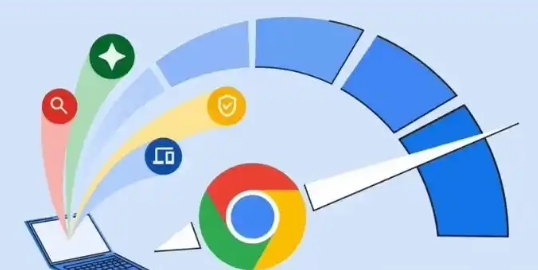
学习如何在Chrome浏览器中启用自动翻译功能,让您轻松翻译不同语言的网页,提升浏览体验。
google Chrome浏览器多语言界面切换详细操作
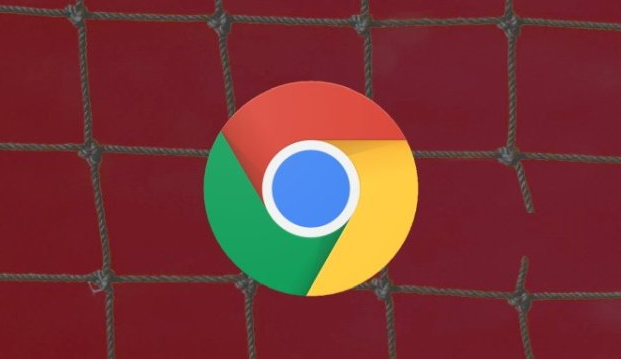
google Chrome浏览器支持多语言界面切换。本文详细讲解切换步骤,帮助用户轻松更换浏览器语言环境。
